Modifier un problème de coordination dans le visualiseur de modèles
Objectif
Modifier un problème de coordination dans le panneau latéral du visualiseur de modèles.
Éléments à prendre en compte
- Autorisations utilisateur requises :
- Autorisations de niveau « Lecture seule » ou supérieure dans l'outil Modèles du projet.
ET - Autorisations de niveau « Standard » ou « Admin » dans l'outil Problèmes de coordination du projet.
Remarque : les utilisateurs de niveau « Standard » ne peuvent modifier que les problèmes de coordination qu'ils ont créés.
- Autorisations de niveau « Lecture seule » ou supérieure dans l'outil Modèles du projet.
Procédure
- Accédez à l'outil du projet Modèles sur app.procore.com.
- Cliquez sur le modèle que vous souhaitez afficher.
- Cliquez sur l'icône Problèmes
 pour ouvrir le volet latéral Problèmes de coordination.
pour ouvrir le volet latéral Problèmes de coordination. - Cliquez sur les informations
 correspondant au problème de coordination que vous souhaitez modifier.
correspondant au problème de coordination que vous souhaitez modifier.
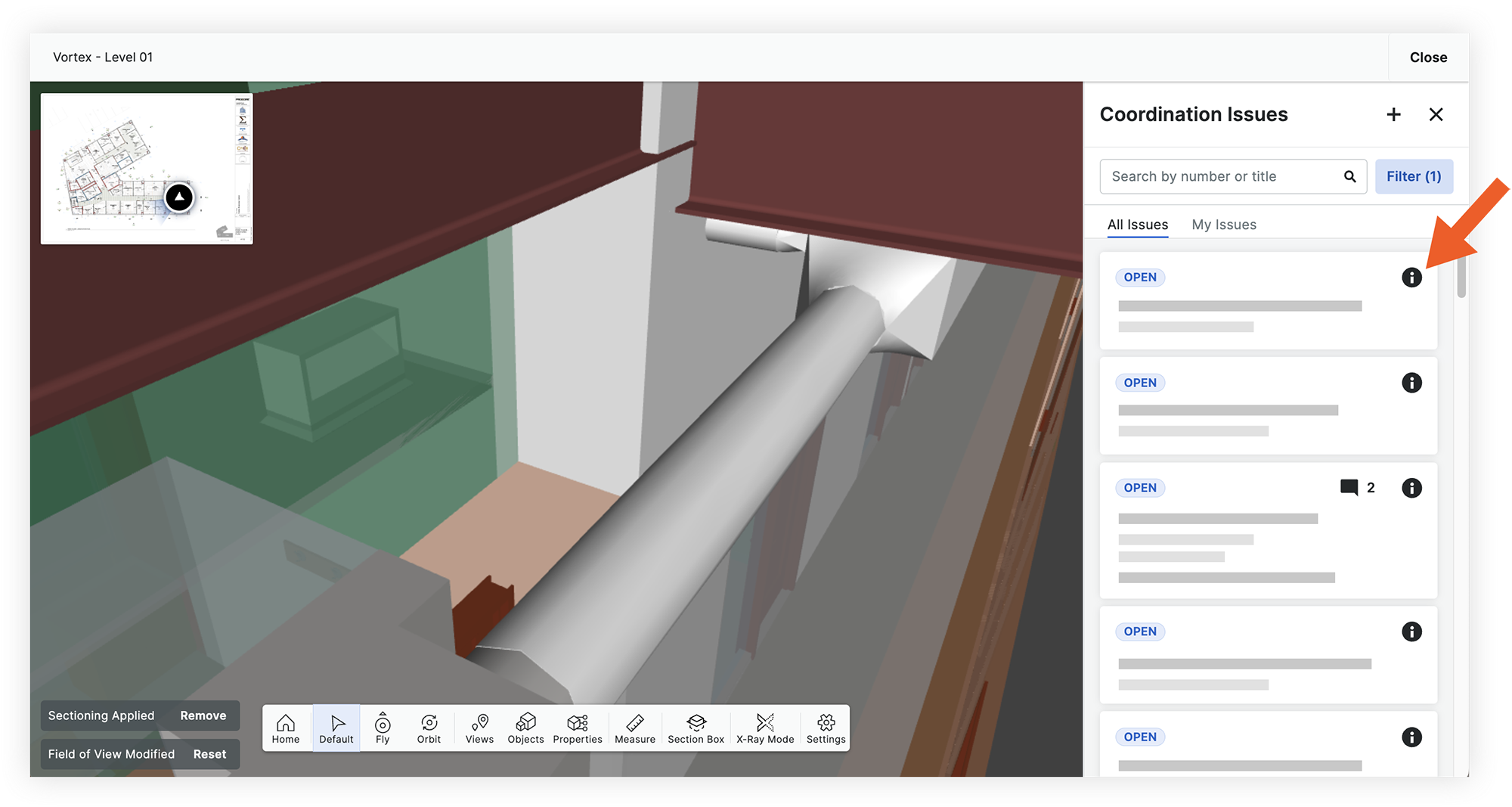
Remarque : ceci ouvre l'onglet « Général » du problème. Tous les détails sont renseignés à partir de la section Informations générales du problème de coordination. - Cliquez dans un champ et modifiez les informations si nécessaire.
Note: Si vous souhaitez modifier le statut du problème de coordination, cliquez sur le menu déroulant Actions et sélectionnez un statut. Cependant, vous pouvez fermer ou terminer des problèmes directement à partir de la liste « Tous les problèmes » sur la page principale. - Cliquez hors du champ pour enregistrer vos modifications.
Les modifications sont automatiquement affichées dans le panneau latéral et dans l'outil Problèmes de coordination. - Facultatif : si vous souhaitez accéder au problème dans l'outil Problèmes de coordination, cliquez sur le bouton ouvert .
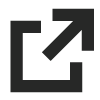 icône sur le panneau latéral.
icône sur le panneau latéral.

